არავის უყვარს ყველა პერსონალური დეტალის შეყვანა iPhone-ებსა და სხვა iDevice-ებზე ისევ და ისევ. ასე რომ, თუ თქვენ ხართ ერთ-ერთი იმ მომხმარებლებიდან, რომლებიც რეგულარულად ავსებენ სხვადასხვა ფორმებს, მაშინ უნდა გამოიყენოთ ავტომატური შევსება.
ეს ფუნქცია საკმაოდ მოსახერხებელია თქვენი პირადი ინფორმაციის დამახსოვრებაში. ასე რომ, ახლა თქვენ არ უნდა აკრიფოთ თქვენი სახელი, ელ.ფოსტა, ტელეფონის ნომერი, საკრედიტო ბარათის დეტალები და ა.შ. ყოველ ჯერზე, როდესაც ავსებთ ფორმას.
შინაარსი
-
როგორ მუშაობს ავტომატური შევსება?
- ახალი კონტაქტის შესაქმნელად
-
ავტომატური შევსების ჩართვა
- საკონტაქტო ინფორმაციის მისაღებად მუშაობს
- გაწუხებთ ავტომატური შევსება და კონფიდენციალურობა?
-
პაროლების ავტომატური შევსება
- ID-ების და პაროლების შესანახად
-
საკრედიტო და სადებეტო ბარათების ავტომატური შევსება
- თქვენი საკრედიტო და სადებეტო ბარათის შესანახად
-
დაიცავით თქვენი ტელეფონი
- პაროლის დასაცავად
-
რით განსხვავდება ავტომატური შევსება iCloud Keychain-ისგან?
- iCloud Keychain-ის ჩართვისთვის
-
Შემაჯამებელი
- დაკავშირებული პოსტები:
როგორ მუშაობს ავტომატური შევსება?
საქმის დასაწყებად, შეამოწმეთ, რომ თქვენი პირადი მონაცემები და ინფორმაცია შენახულია თქვენს iPhone-ზე, iPad-ზე ან სხვა iDevices-ზე, როგორც კონტაქტი. თუ უკვე არ გაქვთ თქვენი კონტაქტი, მისი შექმნა მართლაც მარტივია.
ახალი კონტაქტის შესაქმნელად
- გახსენით კონტაქტები
- შეეხეთ +
- დაამატეთ თქვენი ინფორმაცია (მისამართები, ტელეფონის ნომრები, ელფოსტის მისამართები და სხვა შესაბამისი)
- დააჭირეთ შენახვას, რომ შექმნათ ახალი კონტაქტი თქვენთვის
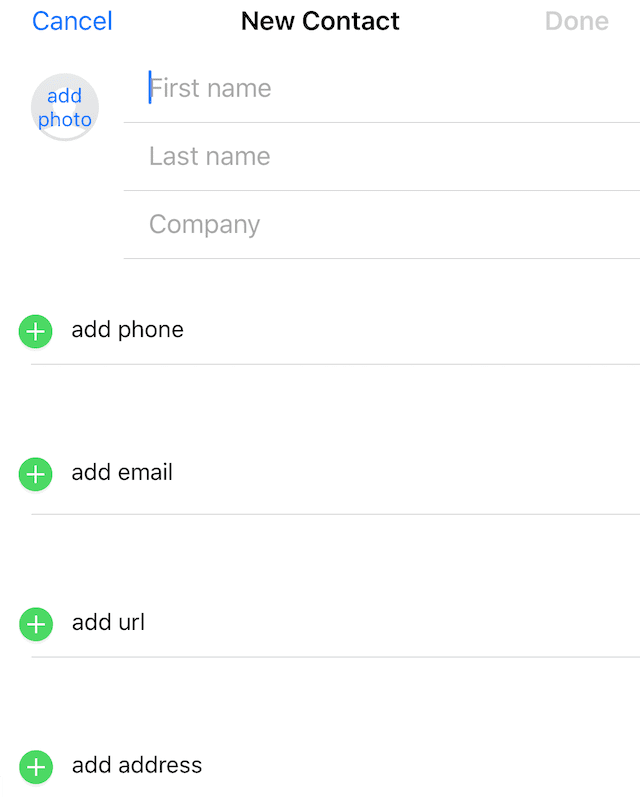
არ დაგავიწყდეთ, რომ შეავსოთ მინიმუმ ყველაზე მნიშვნელოვანი ველები, როგორიცაა „სახელი“, „ელფოსტის ID“ და „ტელეფონის ნომრები“. Თუ ხარ დარწმუნებული ხართ თქვენი iPhone-ის უსაფრთხოებისა და კონფიდენციალურობის შესახებ, შეავსეთ უფრო მგრძნობიარე ინფორმაცია, როგორიცაა საკრედიტო ბარათის ნომრები და ინფორმაცია. მას შემდეგ რაც შეიყვანთ ყველა ამ მონაცემს, შეეხეთ „შესრულებულია“.
შეგახსენებთ, თუ უკვე გაქვთ შენახული კონტაქტი, მაგრამ ინფორმაცია მოძველებულია, მისი შეცვლა ადვილია. შეეხეთ „რედაქტირებას“ და შეიტანეთ საჭირო ცვლილებები თქვენს კონტაქტში. და შემდეგ შეეხეთ "შესრულებულია". Ის არის!
ავტომატური შევსების ჩართვა
ეს ფუნქცია მუშაობს Apple-ის საკუთრებაში არსებული ბრაუზერის Safari-თან ერთად. ასე რომ, როგორც კი თქვენი კონტაქტი მზად იქნება, განაახლეთ თქვენი Safari პარამეტრები, რათა ავტომატური შევსება თქვენთვის მუშაობს.
საკონტაქტო ინფორმაციის მისაღებად მუშაობს
- გადადით პარამეტრებში
- გადადით ქვემოთ Safari-ზე
- აირჩიეთ "ავტომატური შევსება"
- ჩართეთ სლაიდერი „გამოიყენე საკონტაქტო ინფორმაცია“.
- შეეხეთ "ჩემი ინფორმაცია"
- აირჩიეთ თქვენი კონტაქტი
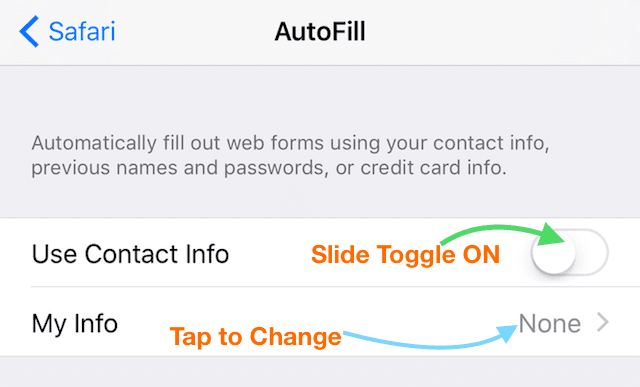
ახლა თქვენს iPhone-ს ან სხვა iDevice-ს შეუძლია გამოიყენოს "ჩემი ინფორმაცია"-ში შენახული ყველა ინფორმაცია. სხვა კონტაქტზე გადასასვლელად, უბრალოდ შეეხეთ „ჩემს ინფორმაციას“ და განაახლეთ იგი ახალი კონტაქტით.
გაწუხებთ ავტომატური შევსება და კონფიდენციალურობა?
ავტომატური შევსება არის დროის დაზოგვის საშუალება ისეთი ნივთების აკრეფით, როგორიცაა თქვენი სახელი, ელფოსტა, ტელეფონი და მისამართი. მიუხედავად იმისა, რომ თქვენ შეგიძლიათ შეინახოთ ინფორმაცია, როგორიცაა პაროლები, მომხმარებლის სახელები და საკრედიტო ბარათები, თქვენ ასევე არ გაქვთ.
ავტომატური შევსების ინფორმაციის შესაზღუდად გადადით პარამეტრები > Safari > ავტომატური შევსება და გამორთეთ სახელები და პაროლები და საკრედიტო ბარათები.
ჩვენ ასევე გირჩევთ, წაშალოთ ყველა შენახული საკრედიტო ბარათი.
პაროლების ავტომატური შევსება
კიდევ ერთი შესანიშნავი მახასიათებელია Safari-ის შესაძლებლობა შეინახოს ID-ები და პაროლები ავტომატურად.
ID-ების და პაროლების შესანახად
- გადადით პარამეტრებში
- გადადით ქვემოთ Safari-ზე
- აირჩიეთ "ავტომატური შევსება"
- ჩართეთ სლაიდერი „სახელები და პაროლი“.

საკრედიტო და სადებეტო ბარათების ავტომატური შევსება
თქვენი საკრედიტო ბარათის ან სადებეტო ბარათის ინფორმაციისთვის, თქვენ გაქვთ რამდენიმე ვარიანტი, რომ ხელით შეიყვანოთ ყოველ ჯერზე ფორმის შევსებისას ან ამ ინფორმაციის შენახვა თქვენს iPhone ავტომატურ შევსებაში.
თქვენი საკრედიტო და სადებეტო ბარათის შესანახად
- გადადით პარამეტრებში
- გადადით ქვემოთ Safari-ზე
- აირჩიეთ "ავტომატური შევსება"
- ჩართეთ „საკრედიტო ბარათების“ სლაიდერი
- შეეხეთ შენახულ საკრედიტო ბარათებს
- მოთხოვნის შემთხვევაში შეიყვანეთ iPhone-ის პაროლი ან Touch ID
- აირჩიეთ საკრედიტო ბარათის დამატება
- არის ორი ვარიანტი.
- შეიყვანეთ თქვენი საკრედიტო ბარათის ინფორმაცია ხელით
- სთხოვეთ თქვენს iPhone-ს ამოიღოს შესაბამისი ინფორმაცია ბარათის ფოტოს გადაღებით
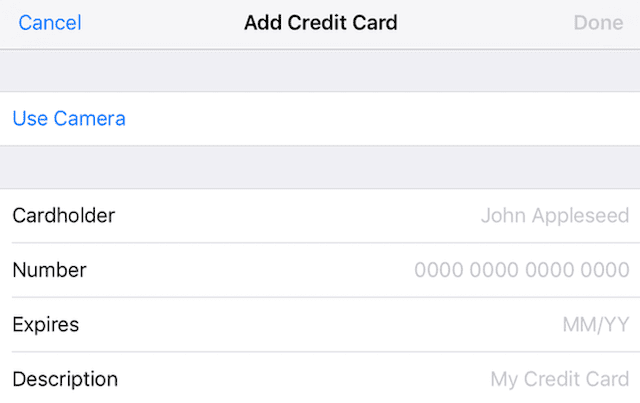
როგორც FYI, სადებეტო ბარათები ემატება იმავე გზით.
დაიცავით თქვენი ტელეფონი
თუ გადაწყვეტთ გამოიყენოთ ავტომატური შევსება, საუკეთესო პრაქტიკაა პაროლით დაიცვან თქვენი iPhone ან სხვა iDevice პაროლით დაცვის გარეშე, ნებისმიერს, ვისაც აქვს წვდომა თქვენს iPhone-ზე, ასევე აქვს წვდომა თქვენს კონფიდენციალურ ინფორმაციაზე მონაცემები.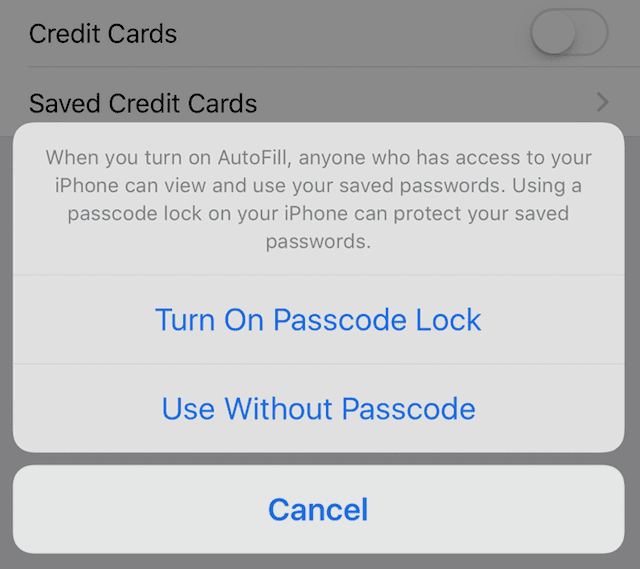
პაროლის დასაცავად
- გადადით პარამეტრებში
- აირჩიეთ Touch ID & Passcode.
- Touch ID-ის გარეშე მოწყობილობებზე გადადით პარამეტრები > Face ID (Touch ID) & Passcode
- შეეხეთ Passcode-ის ჩართვას
- შეიყვანეთ ექვსნიშნა კოდი ან თქვენი Touch ID/Face ID.
- ან შეეხეთ Passcode Options-ს ოთხნიშნა ციფრულ კოდზე, მორგებულ ციფრულ კოდზე ან მორგებულ ალფაციფრულ კოდზე გადასართავად
- ხელახლა შეიყვანეთ თქვენი პაროლი მის დასადასტურებლად და გასააქტიურებლად
შეამოწმეთ ეს არტიკლი სიღრმისეული შეხედვისთვის პაროლი, რომელიც იცავს თქვენს iDevice-ს. მათთვის, ვინც ნამდვილად აწუხებს უსაფრთხოება და კონფიდენციალურობა მათ iDevices-ზე, შეამოწმეთ ეს არტიკლი.
რით განსხვავდება ავტომატური შევსება iCloud Keychain-ისგან?
ავტომატური შევსება ინახავს თქვენს ინფორმაციას თქვენს კონკრეტულ iDevice-ზე, როდესაც ჩართულია. iCloud Keychain სინქრონიზებს ამ ინფორმაციას ყველა თქვენს iDevice-სა და Mac-ზე, თუ ჩართულია iCloud-ის პარამეტრებში ან პრეფერენციებში. ასე რომ, ავტომატური შევსება და iCloud Keychain ერთად მუშაობენ, აზიარებენ ინფორმაციას და ინახავენ თქვენს iDevices-სა და კომპიუტერებზე. თუ თქვენ გაქვთ ერთზე მეტი iDevice ან Mac, კარგი იდეაა გამოიყენოთ iCloud Keychain თქვენი პაროლები, საკონტაქტო ინფორმაცია და სხვა ინფორმაცია, ასე რომ, ის სინქრონიზებულია თქვენს ყველა მოწყობილობაში და კომპიუტერები.
iCloud Keychain-ის ჩართვისთვის
- შეეხეთ პარამეტრებს
- აირჩიეთ iCloud
- აირჩიეთ Keychain
- დააყენეთ iCloud Keychain-ზე ON
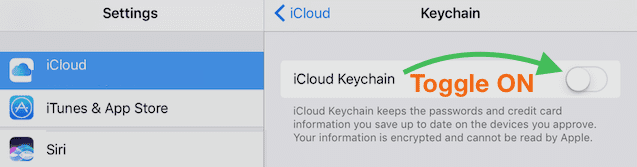
Mac-ებისთვის
- გადადით სისტემის პრეფერენციებზე
- აირჩიეთ iCloud
- შეამოწმეთ Keychain
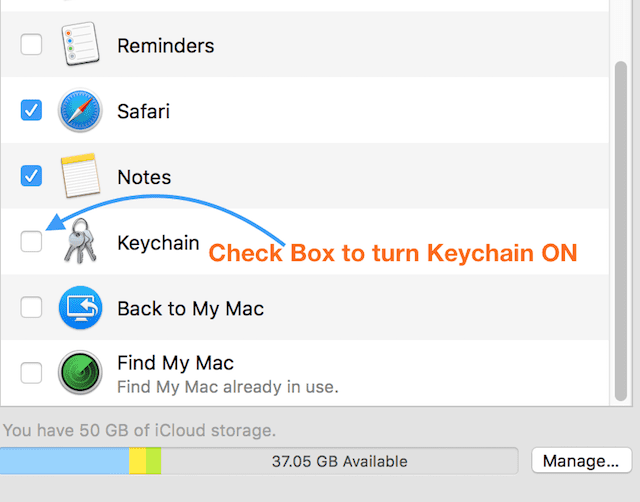
დააყენეთ iCloud Keychain ყველა მოწყობილობაზე
თქვენ უნდა დააყენოთ iCloud Keychain ON ყველა თქვენი iDevices და Mac-ისთვის. ახლა თქვენ უნდა შეიყვანოთ თქვენი Apple ID და პაროლი და დაადასტუროთ სინქრონიზაცია ყველა სხვა iDevice-სა და Mac-ისთვის, რომლებიც შესული არიან იმავე Apple ID-ისა და პაროლის გამოყენებით.
Შემაჯამებელი
ავტომატური შევსება თქვენს iPhone-თან ან სხვა iDevice-თან მუშაობას მარტივს და მოსახერხებელს ხდის, განსაკუთრებით ონლაინ შეკვეთის ფორმის ინფორმაციის შევსებისას. ამ ფუნქციის ჩართვის შემთხვევაში, თქვენი iPhone ავტომატურად შედის ვებსაიტებში, ყოველგვარი რწმუნებათა სიგელების შეყვანის საჭიროების გარეშე. როდესაც ეწვევით საიტს, რომელსაც თქვენი ინფორმაცია სჭირდება, გამოიყენეთ ვარიანტი სახელწოდებით AutoFill.
AutoFill ინახავს და ავტომატურად ავსებს პერსონალურ ინფორმაციას ვებსაიტებზე. ეს უბრალოდ ხდის ონლაინ დათვალიერებას და შოპინგის თქვენს iPhone-ზე, iPad-ზე ან სხვა iDevice-ზე ბევრად უფრო მარტივ და მშვიდ გამოცდილებად. გამოიყენეთ იგი და დაზოგეთ ბევრი დრო!

თავისი პროფესიული ცხოვრების უმეტესი ნაწილის განმავლობაში, ამანდა ელიზაბეთი (მოკლედ ლიზი) ავარჯიშებდა ყველა სახის ადამიანს, თუ როგორ გამოეყენებინათ მედია, როგორც ინსტრუმენტი საკუთარი უნიკალური ისტორიების სათქმელად. მან ერთი-ორი რამ იცის სხვების სწავლებისა და სახელმძღვანელოების შექმნის შესახებ!
მის კლიენტებს შორის არიან Edutopia, Scribe Video Center, III გზა ინსტიტუტი, Bracket, ფილადელფიის ხელოვნების მუზეუმი, და დიდი სურათების ალიანსი.
ელიზაბეთმა მიიღო სახვითი ხელოვნების მაგისტრის ხარისხი მედიის დამზადებაში ტემპლის უნივერსიტეტიდან, სადაც ასევე ასწავლიდა სტუდენტებს, როგორც დამხმარე ფაკულტეტის წევრს კინოსა და მედია ხელოვნების განყოფილებაში.